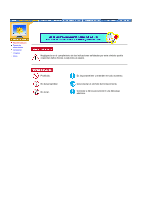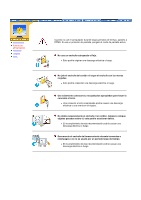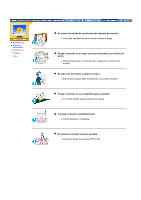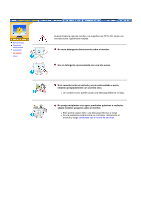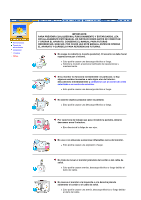Samsung 191T User Manual (user Manual) (Spanish)
Samsung 191T - SyncMaster 19" LCD Monitor Manual
 |
UPC - 729507704678
View all Samsung 191T manuals
Add to My Manuals
Save this manual to your list of manuals |
Samsung 191T manual content summary:
- Samsung 191T | User Manual (user Manual) (Spanish) - Page 1
SyncMaster 181T/191T/171T/171S/171V/191N/170N/172N/192N/173N/193N - Samsung 191T | User Manual (user Manual) (Spanish) - Page 2
Nomenclatura Fuente de alimentación Instalación Limpieza Otros Negligencia en el cumplimiento de las indicaciones señaladas por este símbolo podría ocasionar daños físicos o perjuicios al equipo. Prohibido. No desensamblar. No tocar. Es importante leer y entender en todo momento. Desconectar el - Samsung 191T | User Manual (user Manual) (Spanish) - Page 3
Nomenclatura Fuente de alimentación Instalación Limpieza Otros Cuando no use el computador durante largos periodos de tiempo, ajústelo a DPMS. Si usa un protector de pantalla, póngalo al modo de pantalla activa. No use un enchufe estropeado o flojo. z Esto podría originar una descarga eléctrica o - Samsung 191T | User Manual (user Manual) (Spanish) - Page 4
ventilación del cabinete del monitor. z Una mala ventilación podría causar averías o fuego. Ponga el monitor en un lugar con monitor en una superficie plana y estable. z El monitor puede causar lesiones al caerse. Coloque el monitor cuidadosamente. z Podría dañarse o romperse. No asiente el monitor - Samsung 191T | User Manual (user Manual) (Spanish) - Page 5
Nomenclatura Fuente de alimentación Instalación Limpieza Otros Cuando limpie la caja del monitor o la superficie del TFT-LCD, limpie con una tela suave, ligeramente mojada. No rocíe detergente directamente sobre el monitor. Use el detergente recomendado con una tela suave. Si el conector entre el - Samsung 191T | User Manual (user Manual) (Spanish) - Page 6
MANUAL DE INSTRUCCIONES ANTES DE CONECTAR Y OPERAR EL APARATO, CONSERVE EL MANUAL PARA FUTURAS REFERENCIAS, GRACIAS. POR FAVOR LEA ESTE MANUAL averías, descarga eléctrica o fuego debido al daño del cable. No mueva el monitor a la izquierda o a la derecha jalando sólamente el cordón o el cable de se - Samsung 191T | User Manual (user Manual) (Spanish) - Page 7
Nomenclatura Fuente de alimentación Instalación Limpieza Otros Nunca meta algo metálico en las aberturas del monitor. z Esto podría causar una descarga eléctrica, fuego o lesiones. - Samsung 191T | User Manual (user Manual) (Spanish) - Page 8
de DVI Soporte pivotante y software CD (opcional) Guía de Instalación Rápida Documento de garantía (no está disponible en todas las localidades) Verifique que los siguientes productos estén incluidos con el monitor. Si faltara alguno, contáctese con su distribuidor. Manual del Usuario y CD de - Samsung 191T | User Manual (user Manual) (Spanish) - Page 9
SyncMaster 191T Verifique que los siguientes productos estén incluidos con el monitor. Si faltara alguno, contáctese con su distribuidor. Desempaque Parte Delantera Parte Posterior Generales Monitor y Soporte Cordón eléctrico Cable de señal Cable de DVI (Opción) Soporte pivotante y software - Samsung 191T | User Manual (user Manual) (Spanish) - Page 10
. Generales Desempaque Parte Delantera Parte Posterior Monitor y Soporte Cordón eléctrico Cable de señal Guía de Instalación Rápida Soporte pivotante y software CD (Opción) Documento de garantía (no está disponible en todas las localidades) Manual del Usuario y CD de Instalación de - Samsung 191T | User Manual (user Manual) (Spanish) - Page 11
SyncMaster 171S/171V Verifique que los siguientes productos estén incluidos con el monitor. Si faltara alguno, contáctese con su distribuidor. Generales Desempaque Parte Delantera Parte Posterior Monitor y Soporte Cordón eléctrico Cable de señal Guía de Instalación Rápida Soporte pivotante y - Samsung 191T | User Manual (user Manual) (Spanish) - Page 12
SyncMaster 181T/191T Desempaque Parte Delantera Parte Posterior 1. Indicador Análogo (A)/Digital(B) 2. Botón este botón para prender y apagar el monitor. Indica modo normal o Modo de Ahorro Energético. Nota: Vea Ahorrador de Energía, descrito en el manual, para mayor información en lo referente a - Samsung 191T | User Manual (user Manual) (Spanish) - Page 13
SyncMaster 171N/191N/170N/172N/192N/173N/193N Desempaque Parte Delantera Parte Posterior 1. Botón Auto 2. Botón Salir 3. Botones Reguladores 4. Botón Menú 5. Botón de suministro de energía 6. Indicador de suministro de energía "Auto" permite que el monitor se autoajusta a la señal de video - Samsung 191T | User Manual (user Manual) (Spanish) - Page 14
SyncMaster 171S/171V Desempaque Parte Delantera Parte Posterior 1. Botón Auto 2. Botón Salir 3. Botones Reguladores 4. Botón Menú 5. Botón de suministro de energía 6. Indicador de suministro de energía "Auto" permite que el monitor se autoajusta a la señal de video entrante. Use este botón para - Samsung 191T | User Manual (user Manual) (Spanish) - Page 15
SyncMaster 181T Desempaque Parte Delantera Parte Posterior (La disposición en la parte posterior del monitor podría variar de producto a producto) 1. Toma de corriente Conecte el cordón de suministro eléctrico del monitor a la toma de corriente de la parte trasera del monitor. 2. Puerto DVI - Samsung 191T | User Manual (user Manual) (Spanish) - Page 16
SyncMaster 191T Desempaque Parte Delantera Parte Posterior (La disposición en la parte posterior del monitor podría variar de producto a producto) 1. Toma de corriente Conecte el cordón de suministro eléctrico del monitor a la toma de corriente de la parte trasera del monitor. 2. Botón de - Samsung 191T | User Manual (user Manual) (Spanish) - Page 17
SyncMaster 171N/191N/170N/172N/192N/173N/193N Desempaque Parte Delantera Parte Posterior (La disposición en la parte posterior del monitor podría variar de producto a producto) 1. Botón de alimentación on/off 2. Toma de corriente Conecte el cordón de suministro eléctrico del monitor a la toma de - Samsung 191T | User Manual (user Manual) (Spanish) - Page 18
SyncMaster 171S/171V Desempaque Parte Delantera Parte Posterior (La disposición en la parte posterior del monitor podría variar de producto a producto) 1. Toma de corriente 2. Puerto de alimentación del soporte multimedia 3. Puerto D-Sub Conecte el cordón de suministro eléctrico del monitor a la - Samsung 191T | User Manual (user Manual) (Spanish) - Page 19
SyncMaster 181T Conexión del Monitor Instalación del Controlador de Monitor Cambiar la base 1. Conecte el cordón de suministro eléctrico del monitor a la toma de corriente de la parte trasera del monitor. Enchufar el cordón de suministro eléctrico del monitor a un tomacorriente cercano. 2-1. Usando - Samsung 191T | User Manual (user Manual) (Spanish) - Page 20
SyncMaster 191T Conexión del Monitor Instalación del Controlador de Monitor Cambiar la base Instalación-Generales Instalación-Multimedia (Opción) Instalación-Generales 1. Conecte el cordón de suministro eléctrico del monitor a la toma de corriente de la parte trasera del monitor. Enchufar el cord - Samsung 191T | User Manual (user Manual) (Spanish) - Page 21
SyncMaster 191T Conexión del Monitor Instalación del Controlador de Monitor Cambiar la base Instalación-Multimedia (Opción) 1. Conecte el cordón de suministro eléctrico del soporte multimedia con el puerto de alimentación del soporte multimedia en la parte de atrás del monitor 2. Conecte el cord - Samsung 191T | User Manual (user Manual) (Spanish) - Page 22
SyncMaster 171N/191N/170N/172N/192N/173N/193N Conexión del Monitor Instalación del Controlador de Monitor Cambiar la base Instalación-Generales Instalación-Multimedia (Opción) Instalación-Generales 1. Conecte el cordón de suministro eléctrico del monitor a la toma de corriente de la parte trasera - Samsung 191T | User Manual (user Manual) (Spanish) - Page 23
Soporte por el Multimedia altavoz 1. Cordón eléctrico del puerto de alimentación del soporte multimedia 2. Volumen On/Off 3. Control del bass 4. Control treble 5. Toma de estéreo input 6. Toma auriculares - Samsung 191T | User Manual (user Manual) (Spanish) - Page 24
SyncMaster 171S/171V Conexión del Monitor Instalación del Controlador de Monitor Cambiar la base Instalación-Generales Instalación-Multimedia (Opción) Instalación-Generales 1. Conecte el cordón de suministro eléctrico del monitor a la toma de corriente de la parte trasera del monitor. Enchufar el - Samsung 191T | User Manual (user Manual) (Spanish) - Page 25
SyncMaster 171S/171V Conexión del Monitor Instalación del Controlador de Monitor Cambiar la base Soporte por el Multimedia altavoz 1. Cordón eléctrico del puerto de alimentación del soporte multimedia 2. Volumen On/Off 3. Control del bass 4. Control - Samsung 191T | User Manual (user Manual) (Spanish) - Page 26
web site : http://www.samsung-monitor.com/ (Worldwide) http://www.samsungusa.com/monitor (USA) http://www.sec.co.kr/monitor/ (Korea) http://www. CD en la unidad de CD-ROM. 2. Haga clic en "Windows ME Driver". 3. Escoja el modelo de su monitor de la lista de modelos, luego haga clic en el botón "OK". - Samsung 191T | User Manual (user Manual) (Spanish) - Page 27
Luego haga clic en el botón "OK". Este driver del monitor está bajo el logotipo certificado MS, y esta instalación no dañará su sistema. *El driver certificado será colocado en la Página Web del Monitor Samsung. http://www.samsung-monitor.com/ 6. La instalación del Driver del Monitor está terminada. - Samsung 191T | User Manual (user Manual) (Spanish) - Page 28
ón. z Internet web site : http://www.samsung-monitor.com/ (Worldwide) http://www.samsungusa.com/monitor (USA) http://www.sec.co.kr/monitor/ (Korea) http://www.samsungmonitor.com.cn/ haga clic en "Avanzado". 4. Pulse el botón "Propiedades" en la ficha "Monitor" y seleccione la ficha "Driver". - Samsung 191T | User Manual (user Manual) (Spanish) - Page 29
Luego haga click en el botón "terminar". Este driver del monitor está bajo el Logotipo certificado MS, y su instalación no causará daño a su sistema. *El driver certificado será puesto en la Página Web del Monitor Samsung. http://www.samsung-monitor.com/ 9. Pulse el botón "Cerrar" luego haga clic - Samsung 191T | User Manual (user Manual) (Spanish) - Page 30
en el botón "Buscador" en la ventana de "Buscar: todos los archivos" 3. Escoja "A:\(D:\driver)" luego haga clic en el botón de "Abrir" y luego haga clic en el botón "Aceptar" Guía de Instalación Manual del Monitor 1. Haga clic en "Iniciar", "Configuración", "Panel de control". 2. Haga doble clic en - Samsung 191T | User Manual (user Manual) (Spanish) - Page 31
Disco" 9. Especifique A:\(D:\driver), luego pulse el botón "Aceptar" 10. Escoja "Muestre todos los dispositivos" y escoja el monitor que corresponda al que fijándose en Modos de Pantalla Prefijados que aparece en este manual. Sistema Operativo Linux Para ejecutar X-Window, necesita hacer el - Samsung 191T | User Manual (user Manual) (Spanish) - Page 32
SyncMaster 181T/191T/171N/191N/170N/172N/192N/173N/193N Conexión del Monitor Instalación del Controlador de Monitor Cambiar la base Retirar la base Retirar la base | Cómo montar una base 1. Apague el monitor y desconecte el cable de alimentación eléctrica. 2. Ponga el monitor LCD con la pantalla - Samsung 191T | User Manual (user Manual) (Spanish) - Page 33
SyncMaster 171S/171V Conexión del Monitor Instalación del Controlador de Monitor Cambiar la base Retirar la base Retirar la base | Cómo montar una base 1. Apague el monitor y desconecte el cable de alimentación eléctrica. 2. Ponga el monitor LCD con la pantalla hacia abajo sobre una superficie - Samsung 191T | User Manual (user Manual) (Spanish) - Page 34
Visualización en Pantalla SyncMaster 181T/191T - Samsung 191T | User Manual (user Manual) (Spanish) - Page 35
Visualización en Pantalla SyncMaster 171N/191N/170N/172N/192N/173N/193N 1. "Auto" permite que el monitor se autoajusta a la señal de video entrante. 2. Use este botón para salir del menú activo o del OSD (Visualización en Pantalla). 3. Estos botones le permiten - Samsung 191T | User Manual (user Manual) (Spanish) - Page 36
Visualización en Pantalla SyncMaster 171S/171V 1. "Auto" permite que el monitor se autoajusta a la señal de video entrante. 2. Use este botón para salir del menú activo o del OSD (Visualización en Pantalla). 3. Estos botones le permiten - Samsung 191T | User Manual (user Manual) (Spanish) - Page 37
Síntomas Revisar la list Solucíon No hay imagen en pantalla Está conectado correctamente el Inspeccione el cordón eléctrico y No puede usar el monitor. cordón eléctrico a la fuente de la fuente de suministro eléctrico. alimentación? Puede ver en la pantalla "Sin (Conectado usando el cable - Samsung 191T | User Manual (user Manual) (Spanish) - Page 38
de video la tarjeta de video? siguiendo las instrucciones del manual de la tarjeta de video. La pantalla se ha desequilibrado repentinamente a las instrucciones de OSD. Ha regulado la resolución o frecuencia del monitor? Regular la resolución y frecuencia de la tarjeta de video. (Véase - Samsung 191T | User Manual (user Manual) (Spanish) - Page 39
manual de la tarjeta de video. Hay un mensaje que dice: "Monitor desconocido, Enchufar y Usar (VESA DDC) monitor encontrado". Ha instalado el controlador de monitor? Vea el manual el volumen de la tarjeta de sonido o el programa de software de su computador. TEl sonido está muy agudo. Disminuya - Samsung 191T | User Manual (user Manual) (Spanish) - Page 40
, dependiendo de la versión del controlador usado. (Busque detalles en el manual del computador o de la tarjeta de video). Windows ME/XP/2000: Manual del Computador / Windows) Cómo se puede limpiar el Tubo de imagen/Panel LCD? Desconecte el cordón de suministro de energía y luego limpie el monitor - Samsung 191T | User Manual (user Manual) (Spanish) - Page 41
SyncMaster 181T/191T Lista de chequeo Q & A Investigación del dispositivo de Autoprueba Chequear el dispositivo de Autoprueba | Mensajes de Precaución | Ambiente | Recomendación útil Se provee un dispositivo de autoprueba que permite inspeccionar la función apropiada del monitor. Si el monitor y - Samsung 191T | User Manual (user Manual) (Spanish) - Page 42
visuales que recibe del computador. Por lo tanto, si hay algún problema con el PC o la tarjeta de video, esto podría causar que el monitor se ponga en blanco, o tenga malos colores, sonido, Sincronización Fuera de Rango, etc. En este caso , primero inspeccione la fuente del problema y luego póngase - Samsung 191T | User Manual (user Manual) (Spanish) - Page 43
SyncMaster 171N/171S/171V/191N/170N/172N/192N/173N/193N Lista de chequeo Q & A Investigación del dispositivo el indicador de suministro de energia LED esté todavía prendido. El mensaje podría indicar que el monitor está fuera del rango de escáner o que se necesita inspeccionar el cable de señal. Si - Samsung 191T | User Manual (user Manual) (Spanish) - Page 44
visuales que recibe del computador. Por lo tanto, si hay algún problema con el PC o la tarjeta de video, esto podría causar que el monitor se ponga en blanco, o tenga malos colores, sonido, Sincronización Fuera de Rango, etc. En este caso , primero inspeccione la fuente del problema y luego póngase - Samsung 191T | User Manual (user Manual) (Spanish) - Page 45
Mode de Pantalla Prefijado Generales Nombre del Modelo SyncMaster 181T Panel LCD Tamaño 18,1 pulgadas de diagonal Area de 45°C) Humedad : 5% ~ 95%, no-condensación Capacidad Plug y Play Este monitor puede instalarse en cualquier sistema con Plug & Play compatible. Las interacciones de - Samsung 191T | User Manual (user Manual) (Spanish) - Page 46
del sistema. En la mayoría de los casos, la instalación del monitor se hará automáticamente, a menos que el usuario desee seleccionar configuraciones alternas. Punto aceptable Para este producto se usa la pantalla TFT LCD fabricada con tecnología avanzada de semiconductores con una precisión de 99 - Samsung 191T | User Manual (user Manual) (Spanish) - Page 47
Mode de Pantalla Prefijado Generales Nombre del Modelo SyncMaster 191T Panel LCD Tamaño 19,0 pulgadas de diagonal Area de 45°C) Humedad : 5% ~ 95%, no-condensación Capacidad Plug y Play Este monitor puede instalarse en cualquier sistema con Plug & Play compatible. Las interacciones de - Samsung 191T | User Manual (user Manual) (Spanish) - Page 48
del sistema. En la mayoría de los casos, la instalación del monitor se hará automáticamente, a menos que el usuario desee seleccionar configuraciones alternas. Punto aceptable Para este producto se usa la pantalla TFT LCD fabricada con tecnología avanzada de semiconductores con una precisión de 99 - Samsung 191T | User Manual (user Manual) (Spanish) - Page 49
Mode de Pantalla Prefijado Generales Nombre del Modelo Panel LCD Tamaño SyncMaster 171N/170N/172N/173N 17,0 pulgadas de diagonal Area °C) Humedad : 5% ~ 95%, no-condensación Capacidad Plug y Play Este monitor puede instalarse en cualquier sistema con Plug & Play compatible. Las interacciones de - Samsung 191T | User Manual (user Manual) (Spanish) - Page 50
calidad y usted puede usarlo con confianza. z Por ejemplo, el numero de píxeles de TFT LCD que hay en este producto es 3,932,160. Soporte por el Multimedia altavoz Dimensión (Ancho x Altura x Profundidad)/ Peso neto del monitor/ Peso de la caja 220 x 253 x 208 (mm) Entrada de Audio Enchufe Est - Samsung 191T | User Manual (user Manual) (Spanish) - Page 51
de Pantalla Prefijado Generales Nombre del Modelo Panel LCD Tamaño SyncMaster 171S/171V 17,0 pulgadas de diagonal Area de Presentación °C) Humedad : 5% ~ 95%, no-condensación Capacidad Plug y Play Este monitor puede instalarse en cualquier sistema con Plug & Play compatible. Las interacciones de - Samsung 191T | User Manual (user Manual) (Spanish) - Page 52
calidad y usted puede usarlo con confianza. z Por ejemplo, el numero de píxeles de TFT LCD que hay en este producto es 3,932,160. Soporte por el Multimedia altavoz Dimensión (Ancho x Altura x Profundidad)/ Peso neto del monitor/ Peso de la caja 220 x 253 x 208 (mm) Entrada de Audio Enchufe Est - Samsung 191T | User Manual (user Manual) (Spanish) - Page 53
Mode de Pantalla Prefijado Generales Nombre del Modelo SyncMaster 191N/192N/193N Panel LCD Tamaño 19,0 pulgadas de diagonal Area °C) Humedad : 5% ~ 95%, no-condensación Capacidad Plug y Play Este monitor puede instalarse en cualquier sistema con Plug & Play compatible. Las interacciones de - Samsung 191T | User Manual (user Manual) (Spanish) - Page 54
calidad y usted puede usarlo con confianza. z Por ejemplo, el numero de píxeles de TFT LCD que hay en este producto es 3,932,160. Soporte por el Multimedia altavoz Dimensión (Ancho x Altura x Profundidad)/ Peso neto del monitor/ Peso de la caja 220 x 253 x 208 (mm) Entrada de Audio Enchufe Est - Samsung 191T | User Manual (user Manual) (Spanish) - Page 55
off) Negro 0 W SyncMaster 171N/170N/172N/173N Estado off) Negro 0 W SyncMaster 171S/171V Estado Operación normal Modo monitor es compatible con EPA ENERGY STAR® y con ENERGY2000 cuando es usado con un computador que está equipado con VESA DPMS. Como socio de EPA ENERGY STAR® Partner, SAMSUNG - Samsung 191T | User Manual (user Manual) (Spanish) - Page 56
SyncMaster 181T Generales Administrador de Energía Mode de Pantalla Prefijado Si pantalla podría ponerse en blanco mientras el indicador de suministro de energía LED está prendido. Consulte el manual de la tarjeta de video y regule la pantalla de la siguiente manera. Table 1. Preset Timing Modes - Samsung 191T | User Manual (user Manual) (Spanish) - Page 57
SyncMaster 191T Generales Administrador de Energía Mode de Pantalla Prefijado Si pantalla podría ponerse en blanco mientras el indicador de suministro de energía LED está prendido. Consulte el manual de la tarjeta de video y regule la pantalla de la siguiente manera. Table 1. Preset Timing Modes - Samsung 191T | User Manual (user Manual) (Spanish) - Page 58
SyncMaster 171N/171S/171V/170N/172N/173N Generales Administrador de Energía Mode de Pantalla podría ponerse en blanco mientras el indicador de suministro de energía LED está prendido. Consulte el manual de la tarjeta de video y regule la pantalla de la siguiente manera. Table 1. Modos de Pantalla - Samsung 191T | User Manual (user Manual) (Spanish) - Page 59
SyncMaster 191N/192N/193N Generales Administrador de Energía Mode de Pantalla pantalla podría ponerse en blanco mientras el indicador de suministro de energía LED está prendido. Consulte el manual de la tarjeta de video y regule la pantalla de la siguiente manera. Table 1. Preset Timing Modes - Samsung 191T | User Manual (user Manual) (Spanish) - Page 60
Servicio U.S.A. : Samsung Computer Products Customer Service 400 Valley Road, Suite 201, Mt. Arlington, NJ 07856 Tel. : (973)601-6000, 1-800-SAMSUNG (1-800-726-7864) Fax. : (973)601-6001 http://www.samsungusa.com/monitor/ CANADA : Samsung Electronics Canada Inc. 7037 Financial Drive Mississauga, - Samsung 191T | User Manual (user Manual) (Spanish) - Page 61
ksadress : Johanneslundsvägen 4 Samsung support Sverige: 020-46 46 46 Samsung support Danmark : 8088-4646 Samsung support Norge: 8001-1800 Samsung support Finland: 0800-118001 Tel +46 8 590 966 00 Fax +46 8 590 966 50 http://www.samsung.se/ FRANCE : SAMSUNG ELECTRONICS FRANCE Service Paris Nord 2 66 - Samsung 191T | User Manual (user Manual) (Spanish) - Page 62
de líneas impares y luego líneas pares alternativamente se le llama método de Enlazamiento. El método de No-Entrelazamiento es usado por la mayoría de monitores para asegurar una imagen clara. El método de Entrelazamiento es el mismo que se usa en la TV. Plug & Play (Enchufar y Operar) Esta es - Samsung 191T | User Manual (user Manual) (Spanish) - Page 63
Radio/TV Interference Problems helpful. This booklet Samsung 3351 Michelson Drive, Suite #290, Irvine, CA92612 USA Tel) 949-975-7310 Fax) 949-922-8301 Warning User must use shielded signal interface cables to maintain FCC compliance for the product. Provided with this monitor instruction manual. - Samsung 191T | User Manual (user Manual) (Spanish) - Page 64
many countries, environmental labelling has become an established method for encouraging the adaptation of goods and services to the environment.The main problem as far as monitors and other electronic equipment are concerned is that environmentally harmful substances are used both in the products - Samsung 191T | User Manual (user Manual) (Spanish) - Page 65
period of inactivity shall reduce its power consumption to a lower level, in one or more stages. The length of time to reactivate the monitor shall be reasonable for the user. Labelled products must meet strict environmental demands, for example in respect of the reduction of electric and magnetic - Samsung 191T | User Manual (user Manual) (Spanish) - Page 66
computers? In many countries, environmental labelling has become an established method for encouraging the adaptation of goods and services to the environment. The main problem, as far as computers and other electronics equipment are concerned, is that environmentally harmful substances are used - Samsung 191T | User Manual (user Manual) (Spanish) - Page 67
the labelled unit. There is however one exception. Mercury is, for the time being, permitted in the back light system of flat panel monitors as today there is no commercially available alternative. TCO aims on removing this exception when a Mercury free alternative is available. CFCs (freons) The - Samsung 191T | User Manual (user Manual) (Spanish) - Page 68
energy and, if not installed and used in accordance with the instructions, may cause harmful interference to other devices in the vicinity. which the other device (s) are connected. z Consult the manufacturer or field service technician for help. Video In / RS 232 / Video Out Accessories equipment - Samsung 191T | User Manual (user Manual) (Spanish) - Page 69
de las imágenes impresas o escaneadas. Para mayor información refiérase a Ayuda (F1) del programa de software. Instalación del software Color Natural Inserte el CD, que va incluído con el monitor Samsung, en la unidad del CD-ROM. Luego, la pantalla inicial del programa de instalación será ejecutada - Samsung 191T | User Manual (user Manual) (Spanish) - Page 70
no es debido a una mala calidad y usted puede usarlo con confianza. { Por ejemplo, el numero de píxeles de TFT LCD que hay en este producto es 3,932,160. 3. Cuando limpie el monitor y el panel exterior, por favor aplique con un paño suave y seco la pequeña cantidad de limpiador que se recomienda - Samsung 191T | User Manual (user Manual) (Spanish) - Page 71
Co., Ltd. Todos los derechos reservados. Está estrictamente prohibida la reproducción de este manual, por cualquier medio, sin el permiso escrito de Samsung electronics Co., Ltd . Samsung electronics Co., Ltd. no será responsable de los errores incurridos aquí o de los daños consiguientes
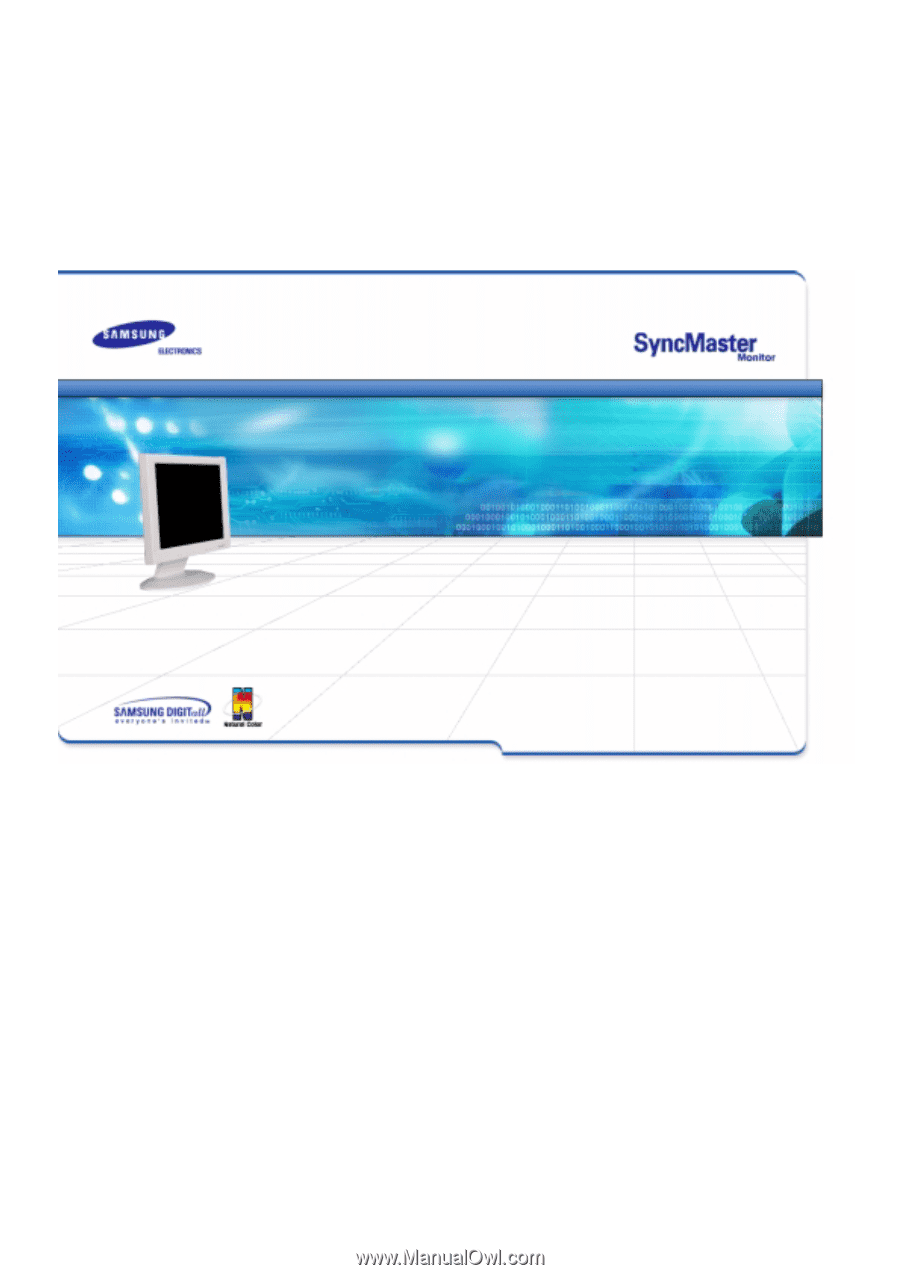
SyncMaster 181T/191T/171T/171S/171V/191N/170N/172N/192N/173N/193N